 Fonte-RTL
Fonte-RTL
Guida utente
Introduzione a Source-RTL
Scritto da Source Elements | Ultima pubblicazione: 09 gennaio 2023
Questo articolo fa parte della Guida utente di Source-RTL 1.0
Source-RTL Remote TimeLine Creator & Player è un'applicazione RTS (Remote Transport Sync) molto semplice che consente l'ADR remoto quando l'artista non necessita di una DAW.
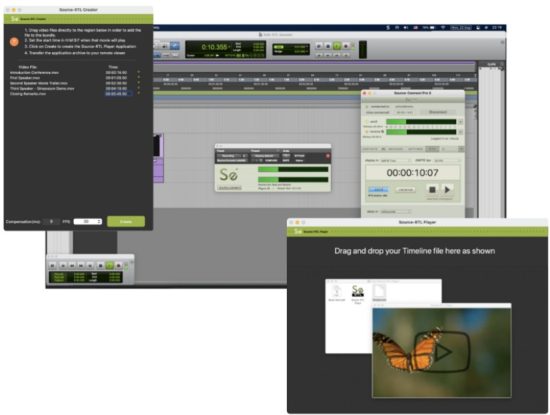
L'unico requisito è Source-Connect Standard o Pro su entrambi i lati. Il talento non ha bisogno di alcuna applicazione aperta, ad eccezione di Source-Connect e RTL Player.
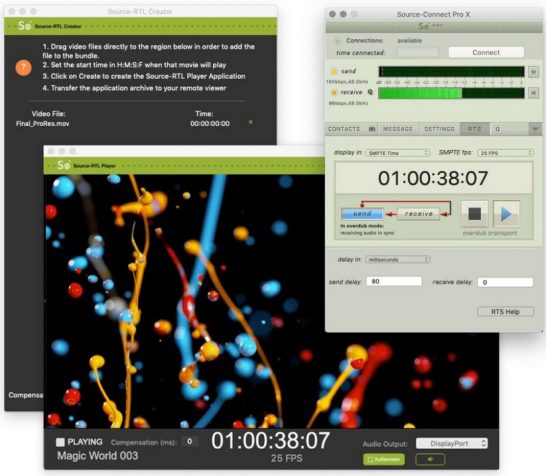
Requisiti tecnici per Source-RTL
Scritto da Source Elements | Ultima pubblicazione: 17 ottobre 2024
Questo articolo fa parte della Guida utente di Source-RTL 1.0
Source-RTL è progettato per essere eseguito con Source-Connect, quindi ha gli stessi requisiti. A differenza di Source-Connect, tuttavia, Source-RTL funziona solo su Mac 10.10 e versioni successive.
Configurazioni minime consigliate
Per Mac, le configurazioni consigliate sono le seguenti:
- macOS 10.14 (“Mojave”)
- Intel Core i1 da 7 GHz, 2 GB di RAM
- Caricamento Internet da 1 MB o superiore
Sistemi operativi supportati
- Source-RTL supporta macOS 10.10 – 10.15.
Formati video e codec attualmente supportati
Scritto da Source Elements | Ultima pubblicazione: 15 agosto 2022
Questo articolo fa parte della Guida utente di Source-RTL 1.0
Questo articolo elenca i contenuti multimediali file tipi e codec video supportati da Source-RTL.
File Tipi
I formati video supportati da Source-RTL Creator sono i seguenti:
- MP4
- Movimento
- 3GP
Al momento non sono supportati altri formati video.
Video Codec
Di seguito sono elencati i codec video supportati da Source-RTL:
- Apple Pro Res
- Formato MPEG-4
- H.264 (preferito)
- Diversi formati della famiglia video DV e MPEG-2.
I seguenti codec NON sono supportati:
- Codec DNxHD (ad esempioample, DnxHD36)
- Video o filmati QuickTime codificati HEVC
Tieni presente che un particolare computer, laptop o dispositivo potrebbe supportare formati aggiuntivi o file tipologie non elencate sopra.
Scaricamento e installazione di Source-RTL
Scritto da Source Elements | Ultima pubblicazione: 24 giugno 2024
Questo articolo fa parte della Guida utente di Source-RTL 1.0
Puoi trovare Source-RTL, insieme a qualsiasi altro software Source Elements, su Nostro websito. Appena login con il nome del tuo account e vai su Scaricare sezione.
Nota: Per accedere alla pagina Download, è necessario un account iLok gratuito e una licenza di valutazione o acquistata valida per RTL.
Se hai richiesto una licenza di valutazione o acquistato una licenza, dovresti aver creato contemporaneamente anche un nuovo account Source Elements. Utilizza questo account per accedere al tuo account e scaricare il software.
Hai bisogno di creare un account Source Elements?
Guardare Questo articolo per ulteriori informazioni.
Download del programma di installazione
Una volta nella dashboard, scorri verso il basso fino alla pagina I miei download.
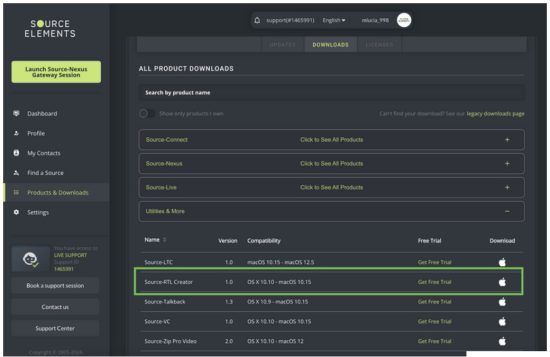
Installazione di Source-RTL
Ora dovresti aver scaricato il software corretto per la tua licenza iLok.
Avvia il programma di installazione e segui le istruzioni. Le versioni più recenti di Source-RTL verranno installate sopra quelle esistenti.
Creatore e lettore Source-RTL a prima vista
Scritto da Source Elements | Ultima pubblicazione: 31 gennaio 2025
Dopo aver installato Source-RTL, vedrai un'applicazione chiamata Source-RTL Creator, che ti permetterà di trascinare e rilasciare i video per creare la tua timeline. Ecco l'interfaccia che vedrai:
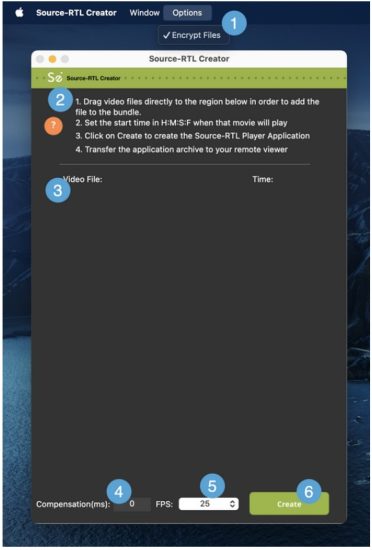
- Criptare files. Questa opzione ti consente di impostare una password per i tuoi video: è abilitata per impostazione predefinita.
- Guida rapida. L'applicazione è corredata da una serie di istruzioni rapide per iniziare a usare Source-RTL Creator.
- Zona di rilascio video. L'area in cui puoi cadere fileper creare la tua timeline remota. Vedi pagina 5 per un elenco dei formati video e dei codec attualmente supportati.
- Compensazione (ms): l'ingresso in cui è possibile immettere il tempo di compensazione (in millisecondi). La compensazione serve come possibile offset di ritardo tra il timecode di ingresso e quello di uscita per compensare la latenza audio o di rete.
- Frequenza cardiaca: i fotogrammi al secondo (frequenza) a cui le immagini fisse del video appariranno sullo schermo. Per impostazione predefinita, sarà impostato su 30
- Pulsante Crea. Il pulsante "Crea" su Source-RTL inizierà a creare l'applicazione Source-RTL Player che invierai al tuo telecomando vieweh.
Quando invii il Source-RTL Player al tuo telecomando viewvedranno la seguente interfaccia (con un'immagine video diversa a seconda del contenuto caricato):
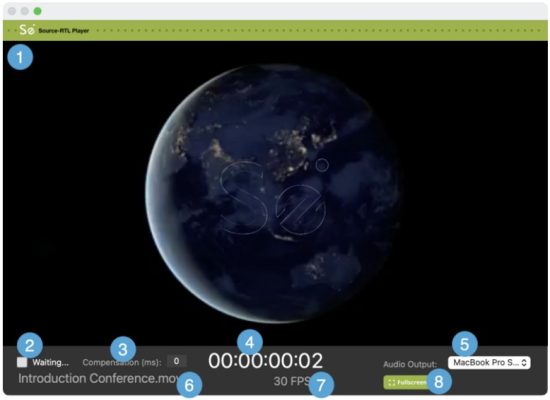
- Riproduzione video: i video rilasciati nella zona di rilascio video verranno riprodotti qui una volta avviata la sessione RTS.
- Messaggio "In attesa...": Prima dell'inizio della sessione RTS, Source-RTL Player visualizzerà il messaggio "In attesa...". Una volta avviata e configurata correttamente la sessione RTS, verrà visualizzato il messaggio "In riproduzione".
- Compensazione (ms): una visualizzazione di sola lettura del tempo di compensazione in millisecondi.
- Visualizzazione del codice temporale: il contatore principale del tempo nel formato timecode (frame HH:MM:SS)
- Uscita audio: il telecomando viewÈ possibile configurare il dispositivo di output (altoparlanti) per ascoltare il video nel lettore Source-RTL.
- Video file nome: il nome del video in riproduzione.
- Frequenza cardiaca: i fotogrammi al secondo del video file in riproduzione.
- A schermo intero: per impostazione predefinita, il lettore Source-RTL verrà riprodotto in un view che non occupa tutto lo schermo. Clicca su questo pulsante per passare alla modalità a schermo intero.
Avvio rapido: Creatore e lettore Source-RTL
Scritto da Source Elements | Ultima pubblicazione: 31 gennaio 2025
Questo articolo fa parte della Guida utente di Source-RTL 1.0
Avvio rapido di Remote TimeLine: versione 1.0.3
Source-RTL Remote TimeLine Creator & Player è un'applicazione RTS (Remote Transport Sync) molto semplice che consente l'ADR remoto senza la necessità di una DAW. L'unico requisito è Source-Connect Standard o Pro su entrambi i lati. L'artista non ha bisogno di alcuna applicazione aperta, ad eccezione di Source-Connect e RTL Player.
Questo articolo serve come una rapida panoramicaviewQuesto prodotto è in rapido sviluppo, quindi nuove funzionalità vengono aggiunte rapidamente. Apprezziamo il tuo feedback su ciò che devi vedere in modo da poterne trarre vantaggio.tage di questo flusso di lavoro.
Lato ingegnere
- Imposta il frame rate nella tua DAW in base al tuo progetto.
- Trascina il video che vuoi inviare al talent nella finestra Creatore.
- Imposta il tempo in ore, minuti, secondi e fotogrammi in cui verrà riprodotto il filmato, in modo che corrisponda alla sessione DAW.
- Fai clic sul pulsante "Crea app player". Verrà creato un archivio nella posizione specificata.
- Trasferisci questo archivio al tuo talento utilizzando qualsiasi file servizio di trasferimento.
Se utilizzi Dropbox per trasferire i tuoi dati file, assicurati di aggiungere ?dl=1 quando invii il link Dropbox o chiedi al tuo talento di scaricare il file dall'angolo in alto a destra della finestra di Dropbox.
Lato talento
- Decomprimi lo zip fileNON spostare l'applicazione dalla cartella.
- Fai clic con il pulsante destro del mouse sull'applicazione per aprirla. Su Catalina, dovrai concedere le autorizzazioni poiché questa applicazione non è ancora autenticata.
- Imposta facoltativamente il menu SMTPE fps (solo per la verifica visiva della sincronizzazione tra Source-Connect e il lettore RTL)
- Imposta il dispositivo di uscita audio che l'artista utilizzerà per ascoltare i video oppure può disattivare l'audio se lo desidera.
Operazione
- L'ingegnere deve avere Re Wire e RTS configurati correttamente (vedere Lista di controllo RTS).
- Utilizzare la modalità di sincronizzazione ADR/modalità di trasporto Overdub.
- Verrà avviato il video dell'artista e il trasporto di Pro Tools verrà ritardato finché l'audio sincronizzato non verrà restituito tramite Source-Connect, attivando così la DAW per inseguire l'immagine dell'artista.
- Ora potrai ascoltare l'audio del talent in sincronia con il tuo video locale.
Raccomandazioni
Consultare la checklist RTS che illustra l'utilizzo della modalità di sincronizzazione ADR, insieme alla risoluzione degli errori Re Wire e una discussione sulle best practice:
- Lista di controllo per il ricollegamento: https://support.source-elements.com/show/quickstart-checklist-forsourceconnect-rts
- Utilizzo di RTS con Pro Tools: https://support.source-elements.com/show/remote-transport-sync-rtsand-pro-tools
Appunti
- Si presuppone che il tecnico abbia familiarità con Source-Connect e Remote Transport Sync. Se è necessaria una formazione, si prega di prenotare una sessione di supporto con noi.
- Molti talenti utilizzano macOS 10.15 Catalina. Vedi https://support.sourceelements.com/show/sourceconnect-and-macos-catalina-1015
– Potrebbe essere utile utilizzare un'applicazione di condivisione dello schermo per configurare il talento finché l'applicazione non viene autenticata: alcuni potrebbero trovare difficile aprire un'applicazione non autenticata in macOS Catalina 10.15.
Utilizzo di Source-RTL Creator come ingegnere
Scritto da Source Elements | Ultima pubblicazione: 26 aprile 2023
Usare Source-RTL Creator è molto semplice e intuitivo. Dopo aver aperto l'applicazione, vedrai una guida rapida per iniziare.
Prima di iniziare, dovrai preparare il video che importerai in Source-RTL. I formati video supportati da RTL sono i seguenti:
- MP4
- Movimento
- 3GP
Al momento non sono supportati altri formati video.
Importare il file File in Source-RTL
Una volta che il video è pronto, trascinalo e rilascialo in Source-RTL Creator. file apparirà sotto la voce “Video File”, insieme a tutti gli altri che hai aggiunto all'applicazione.
MANCIA: Se aggiungi più di un video in Source-RTL Creator, devono avere tutti la stessa frequenza fotogrammi.
Il video (o i video) che hai aggiunto all'applicazione verranno visualizzati nella sezione "Video File" sezione.
Dalla sezione "Ora" potrai impostare l'ora di inizio per ogni video (HH:MM:SS:FF).
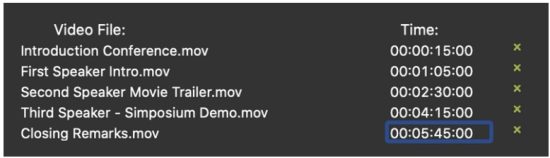
I video possono anche essere rimossi utilizzando l'icona "x" accanto al timestamp.
Configurazione delle impostazioni aggiuntive prima di creare il bundle
Nella parte inferiore dell'applicazione Source-RTL, vedrai una sezione piè di pagina con due impostazioni aggiuntive che puoi configurare:

- Compensazione (in millisecondi): serve come possibile offset di ritardo tra il timecode di ingresso e quello di uscita per compensare la latenza audio o di rete (o altro). Può essere utilizzato per ottimizzare la sincronizzazione tra Source-RTL e Source-Connect.
- FPS (fotogrammi al secondo): la frequenza con cui le immagini fisse dei video appariranno sullo schermo. Per impostazione predefinita, è impostato su 30.
Assicurati che queste impostazioni corrispondano alla sessione DAW.
Creazione del pacchetto
Una volta pronto, clicca sul pulsante verde "Crea" per creare l'applicazione Source-RTL Player. Nella finestra di dialogo successiva, potrai impostare un titolo e un percorso di download per il tuo player.
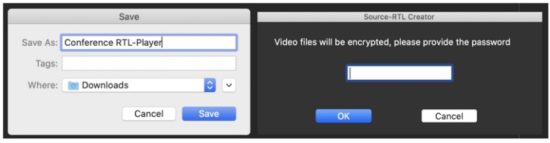 If File La crittografia è abilitata nel menu Opzioni e ti verrà anche chiesto di impostare una password per i video.
If File La crittografia è abilitata nel menu Opzioni e ti verrà anche chiesto di impostare una password per i video.
Questo creerà un file .ZIP file nella cartella di tua scelta con quanto segue files:
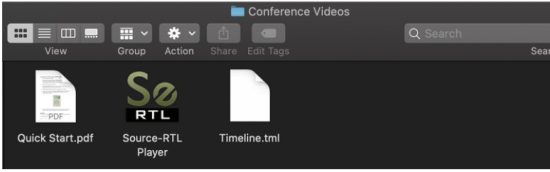
Potrai verificare come verrà riprodotto il video per il tuo talento facendo doppio clic su Source-RTL Player:
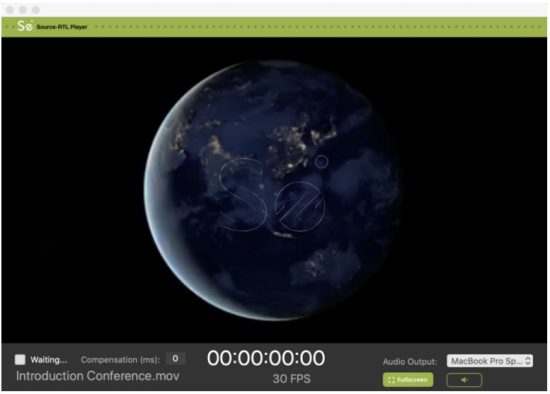
L'impostazione "In attesa" è controllata dall'utente remoto. Può essere in stato "In attesa" solo per ricevere e riprodurre il video e attivare l'RTS.
Invio del pacchetto al tuo talento
Dopo aver verificato che il lettore è impostato correttamente e che la cronologia è stata verificata, trasferire il file Timeline.tml file al tuo talento utilizzando qualsiasi file servizio di trasferimento.
Se utilizzi Dropbox per trasferire i tuoi dati file, assicurati di aggiungere ?dl=1 quando invii il link Dropbox o chiedi al tuo talento di scaricare il file dall'angolo in alto a destra della finestra di Dropbox.
Utilizzo del lettore Source-RTL: avvio rapido
Scritto da Source Elements | Ultima pubblicazione: 13 giugno 2023
Questo articolo fa parte della Guida utente di Source-RTL 1.0
- Prima di connetterti al tuo tecnico, devi avere aperto Source-RTL Player.
Fai clic con il pulsante destro del mouse sull'applicazione per aprirla. Su Catalina dovrai concedere le autorizzazioni necessarie, poiché l'applicazione non è ancora autenticata. Scopri qui come aprirla. - Trascina Timeline.tml file al programma.
- Imposta il dispositivo di uscita audio che utilizzerai per ascoltare i video oppure puoi disattivare l'audio se lo desideri: il tuo tecnico ti aiuterà a decidere.
- Accedi a Source-Connect e stabilire una connessione con il tuo ingegnere.
- Una volta connessi, andate al menu RTS e cliccate su RICEVI. Il pulsante diventerà verde (solo i pulsanti selezionati diventeranno verdi). Facoltativamente, potete anche impostare il menu SMPTE fps sul valore visualizzato nella finestra Source-RTS Player.
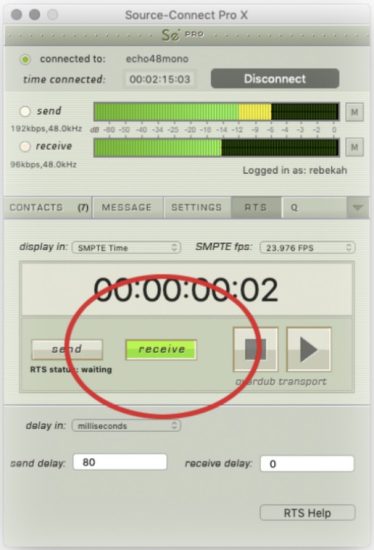
- Prima di uscire da Source-RTL Player, è necessario effettuare una delle seguenti operazioni:
● Scollegati dal tuo tecnico.
● Deselezionare il pulsante RICEVI.
● Esci da Source-Connect.
IMPORTANTE: NON spostare l'applicazione dalla cartella da cui l'hai decompressa, altrimenti non funzionerà più.
Per supporto inviare un'e-mail support@source-elements.com
Risoluzione dei problemi Source-RTL
Scritto da Source Elements | Ultima pubblicazione: 13 gennaio 2025
Questo articolo fa parte della Guida utente di Source-RTL 1.0
Note e problemi noti
- Si consiglia ad entrambe le parti di utilizzare Source-Connect versione 3.9 come Flusso di origine è abilitato per tutti gli utenti su questa versione e significa che non è richiesto alcun inoltro delle porte, riducendo notevolmente lo sforzo del talento per la configurazione.
- Quando si utilizza Dropbox per trasferire files, assicurati di aggiungere il parametro ?dl=1 al tuo URL quindi il tuo talento scarica l'archivio Zip. Questo forzare il download del loro file.
- I file Quick Times codificati HEVC potrebbero non essere riproducibili su tutti i sistemi.
- In rare occasioni, il pulsante di disattivazione audio nel Source-RTL Player potrebbe non essere visualizzato. Poiché il Source-RTL Player imposta automaticamente la disattivazione audio su "muto", sarà necessario fare clic nell'area rossa per riattivare l'audio.
Segnalazione di problemi
Per segnalare un problema, fornisci le seguenti informazioni:
- Numero di build Source-RTL (disponibile nella casella Informazioni sul creatore Source-RTL)
- Configurazione del sistema (sistema operativo, hardware del computer)
- Configurazione di rete, ad esempio LAN, DSL, wireless ecc.
- Impostazioni Source-RTL: nome utente, impostazioni
- Rapporto sulla larghezza di banda, ad esempioample da http://speedtest.net
- Descrizione delle azioni che stavi intraprendendo quando si è verificato il problema, ad esempioampa chi eri connesso e quali erano le impostazioni Il supporto tecnico è disponibile via e-mail, telefono e direttamente su Source-RTL
Contattaci
Contatta Source Elements per supporto tecnico e generale:
- Email: invia un'email al supporto tecnico: support@source-mail.com
- Telefono: Vedi i nostri numeri qui: http://source-elements.com/contact

Documenti / Risorse
 |
Elementi sorgente Sorgente RTL Voce remota [pdf] Guida utente 1.0, Fonte RTL Voce Remota, Fonte RTL, Voce Remota, Voce |